如何从 iPhone 中删除 MDM – 这是终极指南
 更新于 欧丽莎 / 20年2023月16日30:XNUMX
更新于 欧丽莎 / 20年2023月16日30:XNUMX你好! 我正在尝试探索我们公司提供的新iPhone,但似乎有很多限制。 我只能浏览它进行基本使用,这使我无法充分利用该设备的潜力。 因此,我的朋友建议我删除iPhone MDM,但我不知道它是什么。 有人可以帮我将其从 iPhone 上删除吗?
您的 iPhone 是否因 MDM 而遇到各种限制,如上述情况? 值得庆幸的是,您进入了正确的地方。 本文将帮助您了解 MDM 的全部内容,以便您了解为什么您的设备上会出现此类限制。
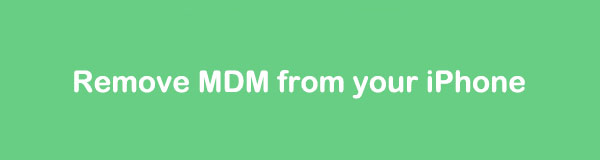
此外,请查看以下部分中的策略,以从您的 iPhone 中删除 MDM。 顶级方法可用; 您只需选择您认为对您的案例更有帮助的方法即可实现有效的流程。 此外,每个部分都提供了无障碍指南,让您体验更方便的 MDM 删除。 请现在开始了解以下详细信息。

指南清单
第 1 部分:iPhone 上的 MDM 是什么
首先,您一定想知道 iPhone 上的 MDM 是什么。 MDM 是移动设备管理的缩写,组织通常使用它来管理他们分发给成员的 iOS 设备,例如 iPhone 或 iPad。 如果您将其应用到设备上,您将能够远程控制它们。 例如,您可以相应地擦除或锁定它们,并监控设备是否符合组织策略。
但是,如果您在另一侧,与控制设备的人相对,则移动设备管理可能对您有很大限制。 如前所述,由于提供 iOS 设备的公司或组织制定的政策,此功能会导致一些限制。 因此,许多在 iPhone 上激活了 MDM 的人希望将其删除。 如果您也有同样的担忧,请参阅下一部分。
第 2 部分:如何使用 FoneLab iOS Unlocker 从 iPhone 中删除 MDM
网上只有少数用于删除 iPhone 上移动设备管理的策略,而且大多数都是第三方工具。 经过测试可靠的,我们发现 FoneLab iOS解锁器 成为最有帮助的人。 除了它可以提供的好处之外,它的高成功率还显示了该程序的有效性,这就是为什么许多人在涉及密码、限制或限制问题时依赖它。 因此,请毫不犹豫地相信 FoneLab iOS Unlocker 从您的 iPhone 中删除 MDM,因为它为此类问题提供了高效的性能。 此计划适用于多种 iPhone 型号,包括 iPhone 15、14 Pro、14 Pro Max、iPhone 12 Pro Max、12 Pro、12 mini、12、iPhone 13 Pro Max 等。
FoneLab帮助您解锁iPhone屏幕,删除Apple ID或其密码,删除屏幕时间或限制密码(以秒为单位)。
- 帮助您解锁iPhone屏幕。
- 删除Apple ID或其密码。
- 删除屏幕时间或限制密码(以秒为单位)。
请参阅下面的可管理说明,作为如何在没有密码的情况下从 iPhone 中删除 MDM 的示例 FoneLab iOS解锁器:
前往其官方网站并选择免费的 FoneLab iOS Unlocker 安装程序文件 免费下载 页面左侧的按钮。 同时,单击 转到Mac版本 如果您的计算机运行的是 macOS,请首先选择查看带有 Apple 徽标的按钮。 下载后,授予安装进行所需的权限。 很快该过程就会完成,现在就可以在您的计算机上启动解锁器了。
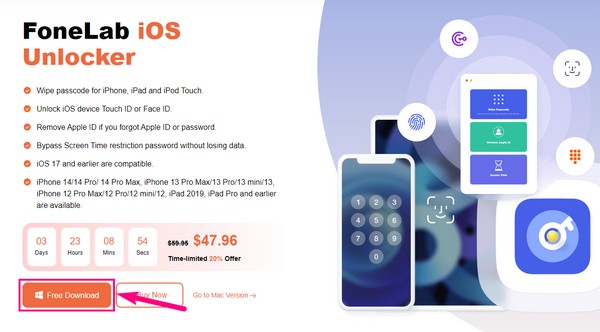
在FoneLab iOS Unlocker初始界面上,将显示该程序提供的功能,包括擦除Touch ID、Face ID等、无需密码擦除Apple ID、删除屏幕时间、iTunes备份密码和删除MDM的功能。 在这种情况下,点击 删除 MDM 界面左下角的框。
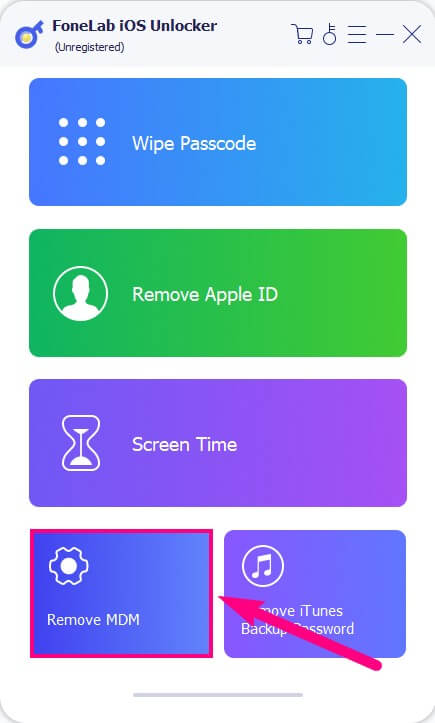
下一个界面将显示一条消息,提示您连接 iOS 设备。 因此,使用避雷线将 iPhone 连接到计算机,让程序识别您的设备。 当 iPhone 屏幕询问您是否信任计算机时,轻点 信任 以允许您的设备之间的连接。
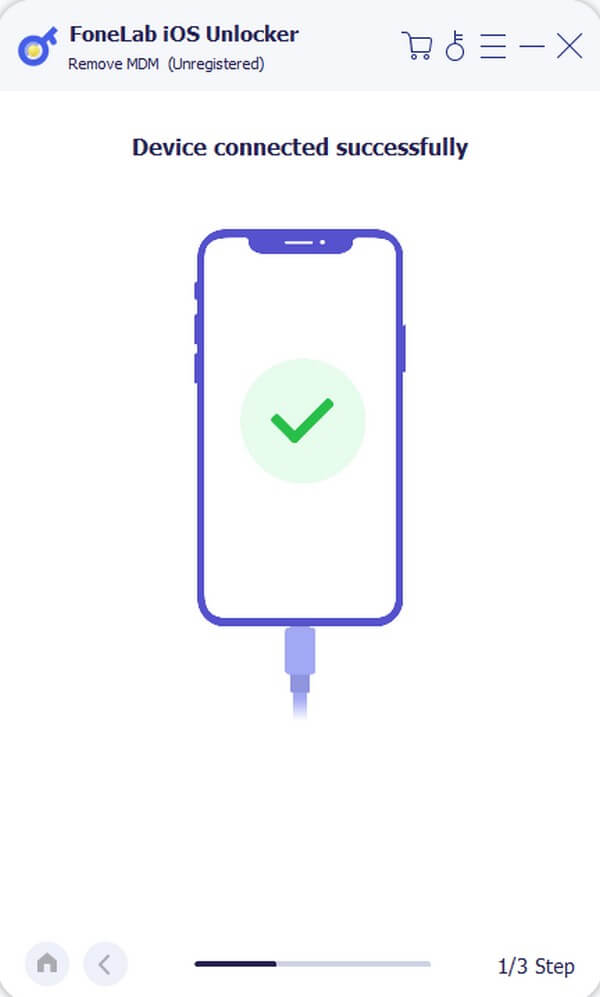
将 iPhone 成功连接到该程序后, Start 开始 界面底部的按钮将显示在以下窗口中。 单击它,然后按照随后的屏幕指南从 iPhone 中删除移动设备管理。
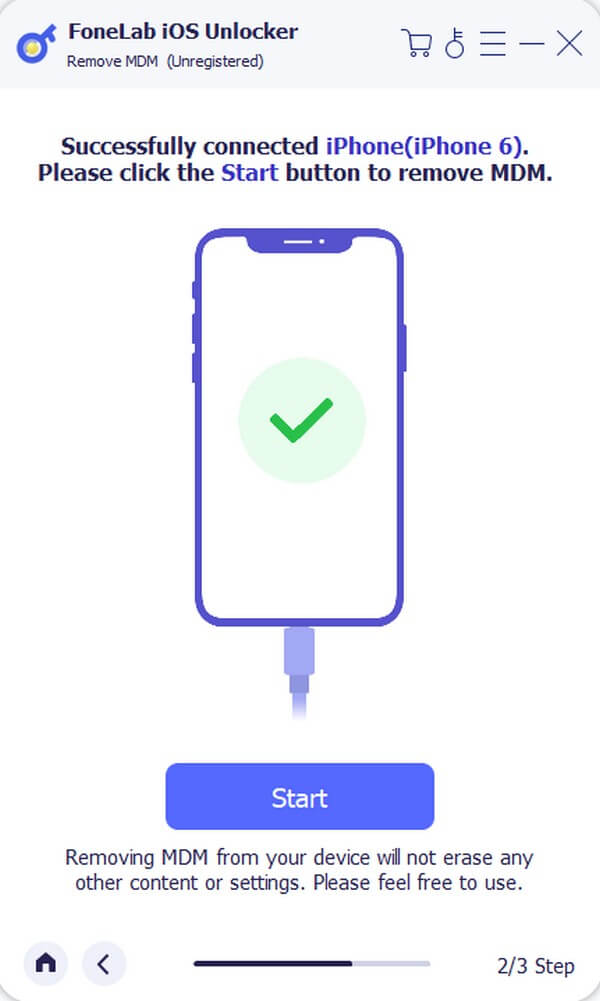
第 3 部分:如何从 iPhone 的“设置”中删除 MDM
同时,如果您拥有 iPhone 并且只想删除 Apple 的 MDM 配置文件,则可以在“设置”中进行删除。 由于没有管理员限制您完全使用该设备,因此您可以使用电子邮件密码删除 iPhone 上的移动设备管理。 但如果情况并非如此或者您不记得密码,我们建议您尝试以前的技术,因为它不需要复杂的删除要求。
按照下面简单的步骤删除 iPhone 设置上的 MDM 配置文件:
在 iPhone 主屏幕上找到齿轮图标。 看到后,点击它即可启动 个人设置 应用程序并查看选项。 在屏幕顶部不远处,您会看到将军。 点击它并继续 设备管理 选项。
从那里,您将看到与您的设备关联的 MDM 配置文件。 要继续,请点击 删除管理 管理配置文件及其信息下方的按钮。 出现提示时,输入 MDM 配置密码以从 iPhone 中删除 MDM。
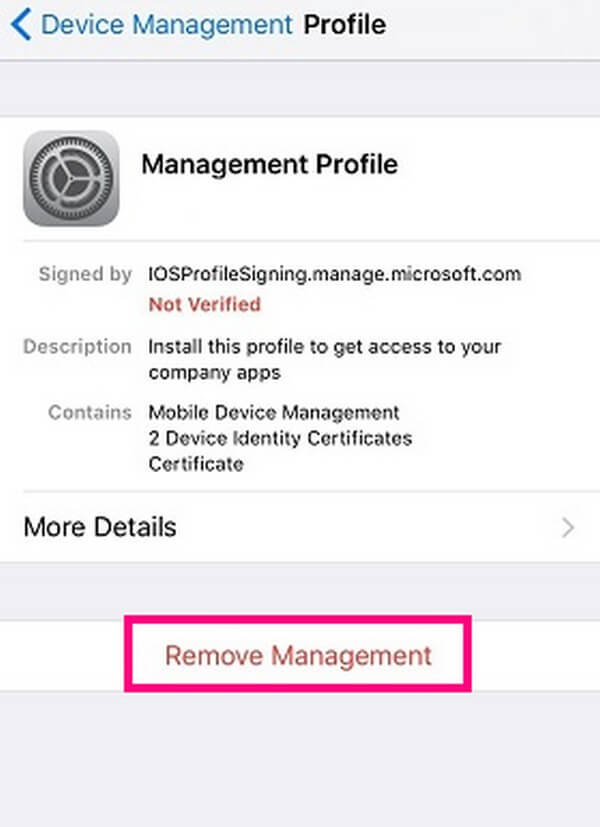
FoneLab帮助您解锁iPhone屏幕,删除Apple ID或其密码,删除屏幕时间或限制密码(以秒为单位)。
- 帮助您解锁iPhone屏幕。
- 删除Apple ID或其密码。
- 删除屏幕时间或限制密码(以秒为单位)。
第 4 部分:有关如何从 iPhone 中删除 MDM 的常见问题解答
MDM 可以跟踪我的 iPhone 吗?
是的,它可以。 大多数MDM服务都具有跟踪设备位置的能力,因此对于归还被盗的iPhone非常有帮助,而且它还有其他有用的功能。 但如果您发现它由于许多限制而令人烦恼,您可以按照上述建议的方法将其从 iPhone 上删除。
您可以从 iPhone 中永久删除 MDM 吗?
是的你可以。 无论您使用上述文章中的哪种方法,iPhone 上的 MDM 都将被永久删除。 因此,您现在可以放心,因为您不必再担心 MDM 返回到您的设备。 一旦消除它,您可以相信它会从 iPhone 上永久消失。
MDM 可以看到我的文件吗?
移动设备管理可以远程控制设备,但仅限于一定程度。 未经用户许可,MDM 软件将不允许收集信息或访问您的数据。 它永远无法看到您的个人信息和其他数据,因为它必须遵守保护用户隐私的政策。
为什么我无法删除 iPhone 上的 MDM 配置文件?
在 iPhone 上删除 MDM 配置文件时,您必须考虑的事情之一是禁用“设置”中的“查找我的”功能。 如果它已激活,这一定就是您无法删除 iPhone 上的 MDM 配置文件的原因。
如何删除 iPhone 上不可移动的 MDM 配置文件?
如果 MDM 配置文件在您的 iPhone 上不可删除,请安装专业工具,例如 FoneLab iOS解锁器。 该工具适用于各种情况,因此您可以尝试使用它来删除设备上的 MDM 配置文件。
感谢您为我们提供了从您的 iPhone 中删除 MDM 的机会。 它们的成功率都很高,因此请立即执行这些过程。
FoneLab帮助您解锁iPhone屏幕,删除Apple ID或其密码,删除屏幕时间或限制密码(以秒为单位)。
- 帮助您解锁iPhone屏幕。
- 删除Apple ID或其密码。
- 删除屏幕时间或限制密码(以秒为单位)。
